在使用Camtasia Studio编辑视频时,添加字幕是一项基础而重要的功能,但有时默认设置下的字幕会带有黑色边框,这可能与视频的整体风格不协调,影响视觉体验。去除这些不必要的黑框,可以让字幕更加自然地融入画面,提升视频的专业度和观赏性。本文将指导您详细步骤,从设置中巧妙调整,轻松实现无边框字幕,确保您的视频内容既清晰又美观,无论是教育教程还是创意作品,都能展现最佳效果。我们将一步步探索Camtasia Studio的高级定制选项,帮助您掌握这一关键技巧,让您的视频制作技能更上一层楼。
Camtasiastudio在使用软件进行编辑的时候,字母会出现黑框的情况,这时候我们只需要删除就好了。这里为大家带来关于Camtasiastudio删除黑框的步骤分享,快一起来看看吧!
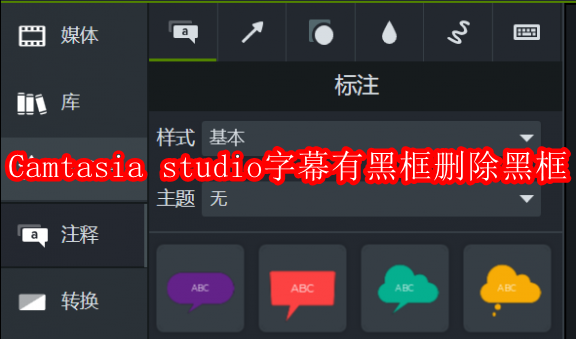
如下图所示,使用camtasia的字幕功能添加字幕时,文字的背后会出现黑框,而这个黑框是不能被删除的。所以,如果觉得这个黑框不够美观,可以尝试使用“标注”功能来添加字幕。

1.在左侧的功能栏中找到“注释”-“标注”,软件提供了几种基本的样式类型供选择。选择合适的样式后,将其添加到下方的时间轴上进行使用。
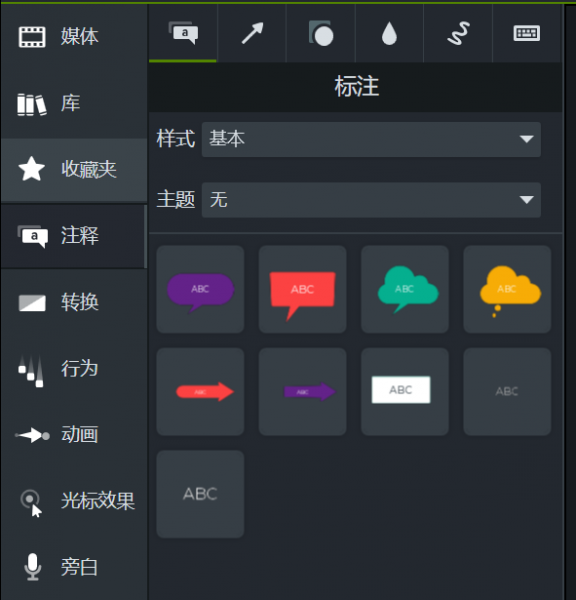
2.选中添加的标注,可以对文字的字体、尺寸、颜色、样式等一系列参数进行更改。在视频监视器中选中该标注,就可以自由移动位置了。
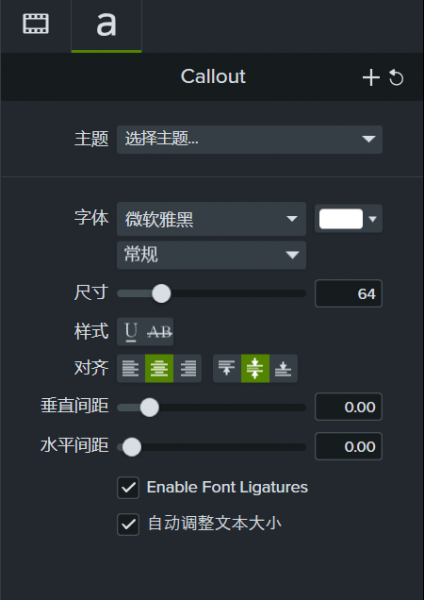
3.如下图所示,使用这种方法添加的字幕就去除了黑框。另外,如果要同时添加多个字幕文件的话,注意设置好轨道顺序以及持续时间,防止字幕出现重叠。
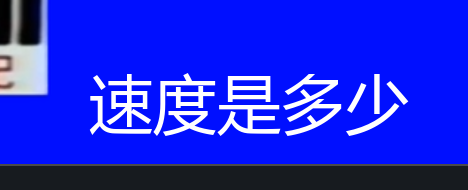












 相关攻略
相关攻略